Настройка и использование Microsoft Security Essentials
Созданный IT специалистами Microsoft, он фактически является органической частью операционной системы Windows.
MSE разрабатывалcя на основе усовершенствования и расширения функций и возможностей Windows Defender, превратившись в полнофункциональную антивирусную программу, предназначенную для Windows, особенно для её последних выпусков Vista и "семерки". Следовательно, конфликты в работе антивируса c системой сводятся к минимуму.
Антивирус от кампании Microsoft отличается простым и лаконичным пользовательским интерфейсом. Если вы не желаете долго и мучительно размышлять над тем, для чего нужна, и нужна ли вообще, та или иная функция в вашей антивирусной программе, мудрить над её настройками - то Microsoft Security Essentials для вас.
MSE способен поймать большинство известных компьютерных вирусов, червей и троянских программ, spyware и adware. Он обеспечивает довольно надежную защиту в реальном времени от сетевых угроз. Обновления антивирусной базы приходят регулярно, обычно три раза в день. К числу неоспоримых достоинств можно отнести и то, что антивирус от Майкрософт потребляет сравнительно небольшие ресурсы системы.
Загрузить Microsoft Security Essentials можно совершенно бесплатно на сайте Microsoft, подтвердив, что ваша копия Windows является легальной.
Установка приложения происходит быстро и гладко. Сразу после установки антивирус "потребует" обновить базы данных и просканировать систему. Первое сканирование займет около часа (если на компьютере имеются личные файлы, не имеющие отношения к ОС, то дольше).
Далее предлагаю ознакомиться с интерфейсом программы, который представляет из себя 4 вкладки.
1 - Главная
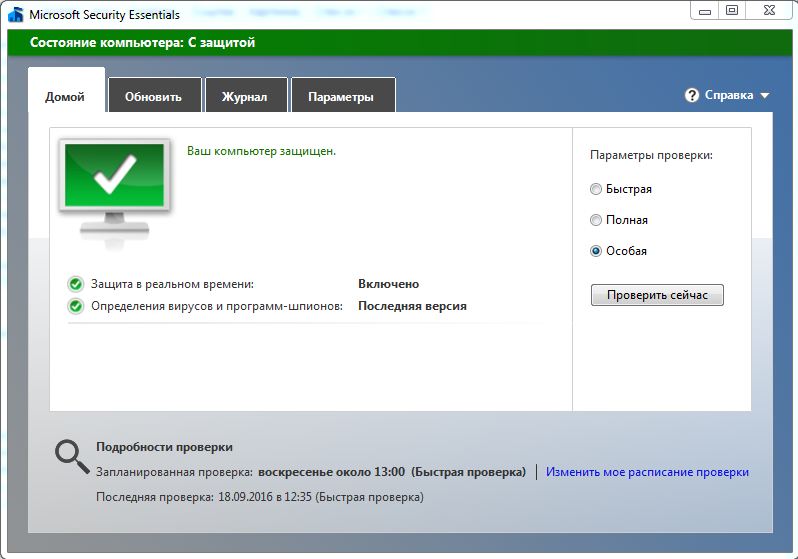
На первой вкладке указано состояние безопасности системы: зеленый цвет означает, что все в порядке, красный - компьютер находится в опасности, т.е. обнаружен вирус или требуется обновление вирусных баз. Также здесь предлагается выбрать тип проверки компьютера: Быструю, Полную, Выборочную. Быстрая проверка занимает около 2-х минут и проверяет память (процессы), реестр, системные папки Windows, временные файлы, т.е. те места, где в первую очередь "поселяются" вирусы. В режиме полного сканирования антивирус проверяет весь ПК (программы в памяти и весь диск).
2 - Обновления
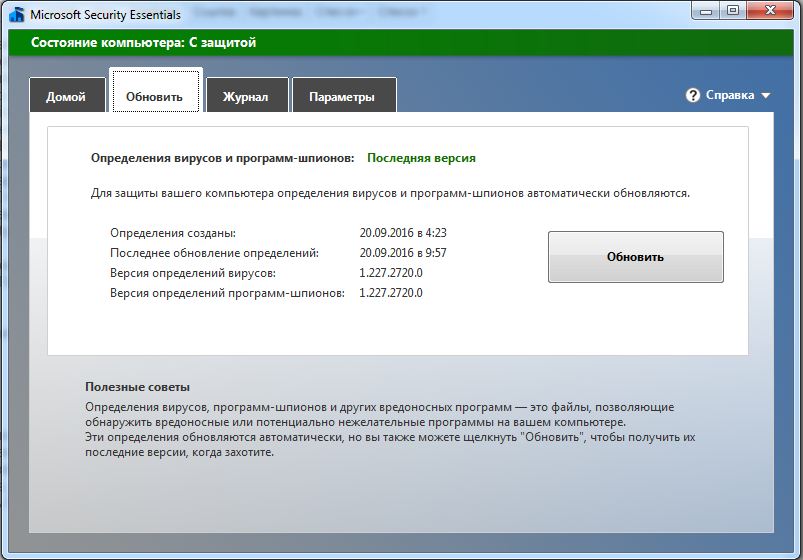
На второй вкладке можно проверить версию обновлений вирусной базы и вручную обновить базу данных. Проверить, последняя ли у вас версия определений вирусов и шпионских программ можно, посетив страницу Microsoft Malware Protection Center. Кстати, по умолчанию в программе установлено автоматическое обновление базы.
обновление базы microsoft security essentials
3 - Журнал

На третьей вкладке вы найдете записи об всех вредоносных и подозрительных элементах, зафиксированных MSE в ходе резидентного мониторинга системы, запланированной проверки или сканирований "по требованию".
4 - Параметры
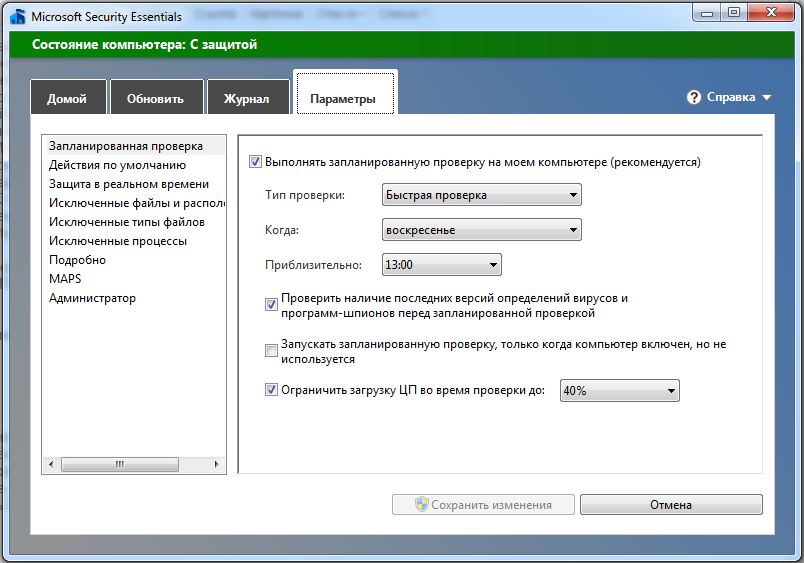
Изменить настройки программы можно, перейдя на четвертую вкладку.
Здесь можно установить:
→ Время запланированных проверок системы (установлено по умолчанию). Можно отменить их вообще и проверять компьютер в удобное для вас время. При этом не забывайте делать полную проверку системы хотя бы раз-два в неделю и быструю - при включении и перед выключением компьютера. Имеется возможность регулирования уровня максимальной нагрузки на процессор (по умолчанию стоит 50 %).
→ Тип действий, предпринимаемых MSE при обнаружении потенциально опасных объектов от "критического" до "низкого" уровня оповещений. По умолчанию установлено так называемое "рекомендуемое" действие, которое можно изменить на "удалить" и "поместить в карантин", а для среднего и низкого уровня опасности есть возможность отметить галочкой "разрешить". Рекомендуемое действие это особое действие, которое рекомендуется корпорацией Майкрософт для удаления особых или потенциальных угроз. Это означает, что программа Security Essentials будет принимать решение о применяемом действии в соответствии с рекомендациями корпорации Майкрософт. На практике в большинстве случаев программное обеспечение, несущее опасность критического и высокого уровня будет удалено. Если вы не большой специалист в области вредоносных программ, можно доверить Майкрософт решение о том, как поступать в случае той или иной опасности и оставить в настройках "рекомендуемое" действие.
→ Следующий пункт меню: защита в реальном времени. Здесь следует оставить все галочки, включенные по умолчанию, так как "Защита в реальном времени" дает возможность проверять все загружаемые файлы, следить за активностью файлов на компьютере, отслеживать "реакции на события" и использовать "систему проверки сети".
→ Далее можно добавить исключения для файлов и процессов, которые вы лично считаете безвредными, а Microsoft - нет.
→ Дополнительные настройки: установить проверку архивов, съемных носителей, создать точку восстановления системы перед выполнением каких-либо действий при обнаружении угрозы (на всякий случай) и пр.
→ В последнем пункте пользователь может выбрать, присоединиться ему к сообществу Microsoft SpyNet или нет. Выбор зависит от вашей общительности и желания отправлять сведения о своем компьютере в корпорацию Майкрософт для улучшения работы программы.
Что ещё можно добавить?
Часто пользователей интересует вопрос, можно ли "отключить Microsoft Security Essentials", то есть временно "выйти" из программы, так, как это возможно сделать в интерфейсе PC Tools AntiVirus.
К сожалению, возможность "выхода из программы" программистами MSE не предусмотрена.
Однако, на сайте answers.microsoft.com рекомендовано следующее: можно отключить защиту в реальном времени. Для этого нужно в "Параметрах" в "Защите в реальном времени" снять галочку рядом с "Включить защиту в реальном времени" и нажать на "Сохранить изменения". Также убедитесь, что сняты все галочки в пункте "Запланированная проверка" ("Проверять наличие последних обновлений определений вирусов и шпионских программ..." и т.д.). В этом случае MSE будет запускаться вручную и проявлять активность только по желанию пользователя.
В этом случае, когда мониторинг в режиме реального времени Microsoft Security Essentials отключен, можно использовать такие программы для дополнительного сканирования компьютера, как Spybot или Adaware, являющиеся нерезидентными, поскольку они запускаются вручную и отключаются после сканирования.
Могут ли работать вместе Microsoft Security Essentials и Защитник Windows 7?
При установки Microsoft Security Essentials Защитник Windows отключается. Если вы все-таки хотите периодически использовать Защитник Windows, то в нем надо вписать программу Microsoft Security Essentials как исключение и отключить в Защитнике проверку в режиме реального времени.
Но, надо сказать, что использовать Windows Defender, имея установленный в системе MSE, не имеет особого смысла, так как, помимо того, что эти программы дублируют друг друга, используя одинаковые базы сигнатур, MSE имеет более расширенный функционал и является полноценным антивирусом, который защищает и от вирусов, и от шпионского программного обеспечения. Поэтому, если вы его установили, то в Защитнике Windows уже нет необходимости.
Посмотреть базы сигнатур (последнюю версия антивирусной базы) для Microsoft Security Essentials можно на Microsoft Security Portal:
Скачать последние обновления определений для Microsoft Security Essentials вручную можно здесь :
Передать подозрительный файл на анализ (submit a sample) можно на этой странице , указав свой почтовый ящик, или прямо из интерфейса программы.
MSE разрабатывалcя на основе усовершенствования и расширения функций и возможностей Windows Defender, превратившись в полнофункциональную антивирусную программу, предназначенную для Windows, особенно для её последних выпусков Vista и "семерки". Следовательно, конфликты в работе антивируса c системой сводятся к минимуму.
Антивирус от кампании Microsoft отличается простым и лаконичным пользовательским интерфейсом. Если вы не желаете долго и мучительно размышлять над тем, для чего нужна, и нужна ли вообще, та или иная функция в вашей антивирусной программе, мудрить над её настройками - то Microsoft Security Essentials для вас.
MSE способен поймать большинство известных компьютерных вирусов, червей и троянских программ, spyware и adware. Он обеспечивает довольно надежную защиту в реальном времени от сетевых угроз. Обновления антивирусной базы приходят регулярно, обычно три раза в день. К числу неоспоримых достоинств можно отнести и то, что антивирус от Майкрософт потребляет сравнительно небольшие ресурсы системы.
Загрузить Microsoft Security Essentials можно совершенно бесплатно на сайте Microsoft, подтвердив, что ваша копия Windows является легальной.
Установка приложения происходит быстро и гладко. Сразу после установки антивирус "потребует" обновить базы данных и просканировать систему. Первое сканирование займет около часа (если на компьютере имеются личные файлы, не имеющие отношения к ОС, то дольше).
Далее предлагаю ознакомиться с интерфейсом программы, который представляет из себя 4 вкладки.
1 - Главная
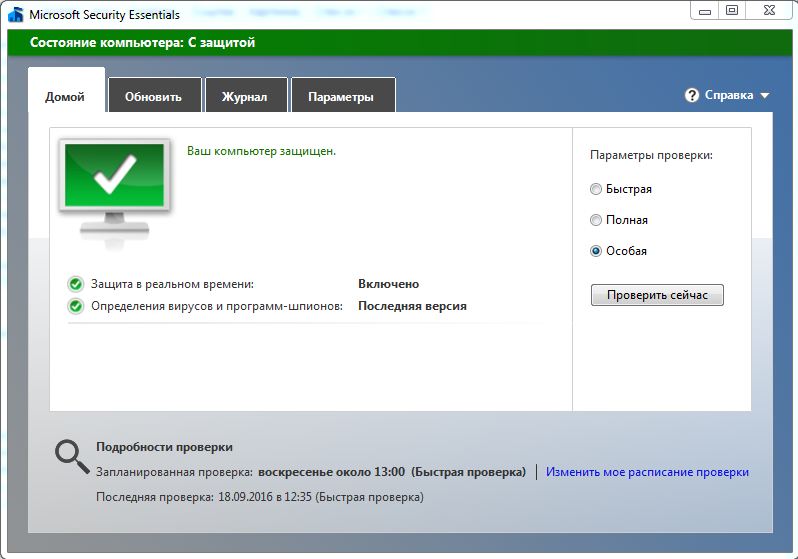
На первой вкладке указано состояние безопасности системы: зеленый цвет означает, что все в порядке, красный - компьютер находится в опасности, т.е. обнаружен вирус или требуется обновление вирусных баз. Также здесь предлагается выбрать тип проверки компьютера: Быструю, Полную, Выборочную. Быстрая проверка занимает около 2-х минут и проверяет память (процессы), реестр, системные папки Windows, временные файлы, т.е. те места, где в первую очередь "поселяются" вирусы. В режиме полного сканирования антивирус проверяет весь ПК (программы в памяти и весь диск).
2 - Обновления
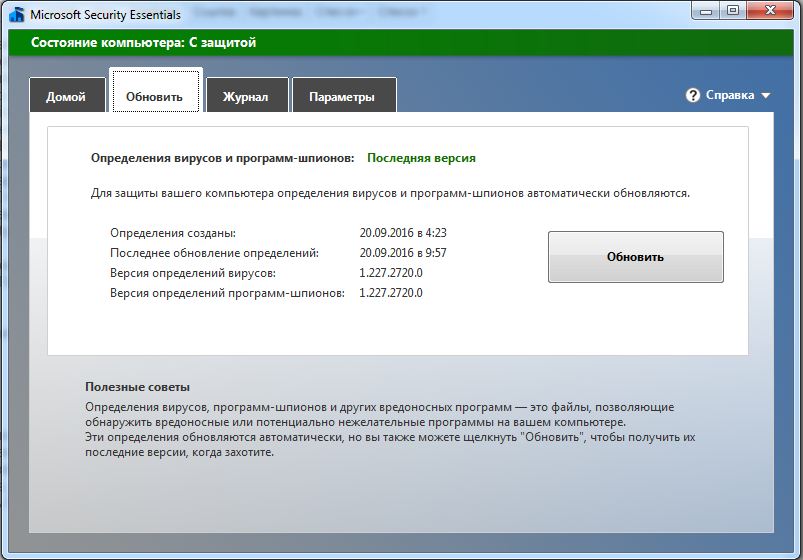
На второй вкладке можно проверить версию обновлений вирусной базы и вручную обновить базу данных. Проверить, последняя ли у вас версия определений вирусов и шпионских программ можно, посетив страницу Microsoft Malware Protection Center. Кстати, по умолчанию в программе установлено автоматическое обновление базы.
обновление базы microsoft security essentials
3 - Журнал

На третьей вкладке вы найдете записи об всех вредоносных и подозрительных элементах, зафиксированных MSE в ходе резидентного мониторинга системы, запланированной проверки или сканирований "по требованию".
4 - Параметры
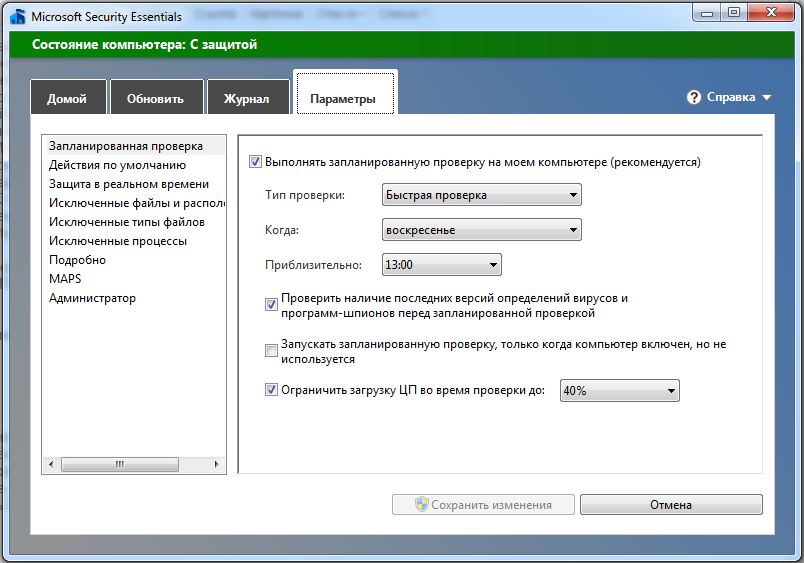
Изменить настройки программы можно, перейдя на четвертую вкладку.
Здесь можно установить:
→ Время запланированных проверок системы (установлено по умолчанию). Можно отменить их вообще и проверять компьютер в удобное для вас время. При этом не забывайте делать полную проверку системы хотя бы раз-два в неделю и быструю - при включении и перед выключением компьютера. Имеется возможность регулирования уровня максимальной нагрузки на процессор (по умолчанию стоит 50 %).
→ Тип действий, предпринимаемых MSE при обнаружении потенциально опасных объектов от "критического" до "низкого" уровня оповещений. По умолчанию установлено так называемое "рекомендуемое" действие, которое можно изменить на "удалить" и "поместить в карантин", а для среднего и низкого уровня опасности есть возможность отметить галочкой "разрешить". Рекомендуемое действие это особое действие, которое рекомендуется корпорацией Майкрософт для удаления особых или потенциальных угроз. Это означает, что программа Security Essentials будет принимать решение о применяемом действии в соответствии с рекомендациями корпорации Майкрософт. На практике в большинстве случаев программное обеспечение, несущее опасность критического и высокого уровня будет удалено. Если вы не большой специалист в области вредоносных программ, можно доверить Майкрософт решение о том, как поступать в случае той или иной опасности и оставить в настройках "рекомендуемое" действие.
→ Следующий пункт меню: защита в реальном времени. Здесь следует оставить все галочки, включенные по умолчанию, так как "Защита в реальном времени" дает возможность проверять все загружаемые файлы, следить за активностью файлов на компьютере, отслеживать "реакции на события" и использовать "систему проверки сети".
→ Далее можно добавить исключения для файлов и процессов, которые вы лично считаете безвредными, а Microsoft - нет.
→ Дополнительные настройки: установить проверку архивов, съемных носителей, создать точку восстановления системы перед выполнением каких-либо действий при обнаружении угрозы (на всякий случай) и пр.
→ В последнем пункте пользователь может выбрать, присоединиться ему к сообществу Microsoft SpyNet или нет. Выбор зависит от вашей общительности и желания отправлять сведения о своем компьютере в корпорацию Майкрософт для улучшения работы программы.
Что ещё можно добавить?
Часто пользователей интересует вопрос, можно ли "отключить Microsoft Security Essentials", то есть временно "выйти" из программы, так, как это возможно сделать в интерфейсе PC Tools AntiVirus.
К сожалению, возможность "выхода из программы" программистами MSE не предусмотрена.
Однако, на сайте answers.microsoft.com рекомендовано следующее: можно отключить защиту в реальном времени. Для этого нужно в "Параметрах" в "Защите в реальном времени" снять галочку рядом с "Включить защиту в реальном времени" и нажать на "Сохранить изменения". Также убедитесь, что сняты все галочки в пункте "Запланированная проверка" ("Проверять наличие последних обновлений определений вирусов и шпионских программ..." и т.д.). В этом случае MSE будет запускаться вручную и проявлять активность только по желанию пользователя.
В этом случае, когда мониторинг в режиме реального времени Microsoft Security Essentials отключен, можно использовать такие программы для дополнительного сканирования компьютера, как Spybot или Adaware, являющиеся нерезидентными, поскольку они запускаются вручную и отключаются после сканирования.
Могут ли работать вместе Microsoft Security Essentials и Защитник Windows 7?
При установки Microsoft Security Essentials Защитник Windows отключается. Если вы все-таки хотите периодически использовать Защитник Windows, то в нем надо вписать программу Microsoft Security Essentials как исключение и отключить в Защитнике проверку в режиме реального времени.
Но, надо сказать, что использовать Windows Defender, имея установленный в системе MSE, не имеет особого смысла, так как, помимо того, что эти программы дублируют друг друга, используя одинаковые базы сигнатур, MSE имеет более расширенный функционал и является полноценным антивирусом, который защищает и от вирусов, и от шпионского программного обеспечения. Поэтому, если вы его установили, то в Защитнике Windows уже нет необходимости.
Посмотреть базы сигнатур (последнюю версия антивирусной базы) для Microsoft Security Essentials можно на Microsoft Security Portal:
Скачать последние обновления определений для Microsoft Security Essentials вручную можно здесь :
Передать подозрительный файл на анализ (submit a sample) можно на этой странице , указав свой почтовый ящик, или прямо из интерфейса программы.